Nokia E75: Настройки
Настройки: Nokia E75
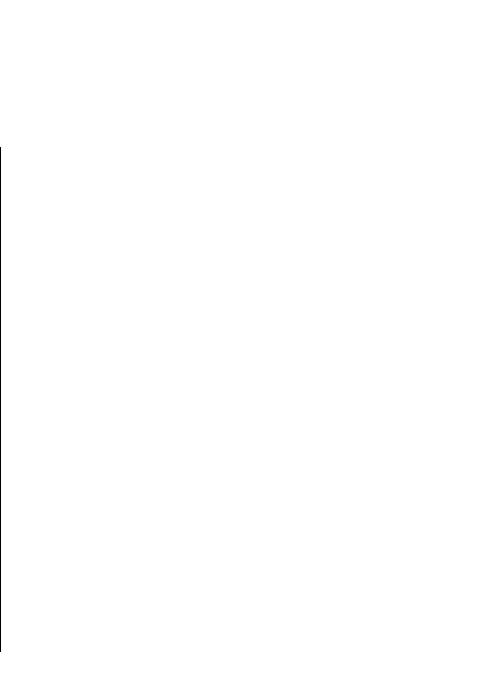
Настройки
Настройки
Выберите Меню > Панель управл. > Параметры.
• Мой стиль — изменение настроек дисплея и
настройка устройства.
Предусмотрена возможность ввода и изменения
• Дата и время — установка даты и времени.
различных параметров устройства. Изменение этих
• Аксессуар — определение настроек для
параметров влияет на работу устройства сразу в
аксессуаров.
нескольких приложениях.
• Парам. сенсора — изменение настроек датчика.
Некоторые параметры могут быть установлены в
• Защита — определение настроек защиты.
устройстве или переданы в специальном сообщении
• Исходн. парам. — восстановление исходных
поставщика услуг. Изменение таких параметров
настроек устройства.
невозможно.
• Местополож. — определение метода
Выберите параметр для редактирования. Можно
позиционирования и сервера для приложений GPS.
выполнить следующие действия:
• Функц. панели — изменение настроек открытия
• переключить состояние параметра,
для которого
телефона.
предусмотрено два значения (например, Вкл./
Откл.);
Настройки своего стиля
• выбрать значение в списке;
Выберите Меню > Панель управл. > Параметры и
• открыть текстовый редактор и ввести значение;
Общие > Мой стиль.
• открыть панель и выполнить прокрутку влево или
вправо для настройки значения.
Параметры дисплея
Для определения уровня освещенности, при котором
необходимо включать подсветку устройства,
Общие параметры
выберите Дисплей > Датчик света.
Выберите Меню > Панель управл. > Параметры и
Для изменения размера шрифта выберите Дисплей >
Общие.
Размер шрифта.
167
Выберите одну из следующих функций:
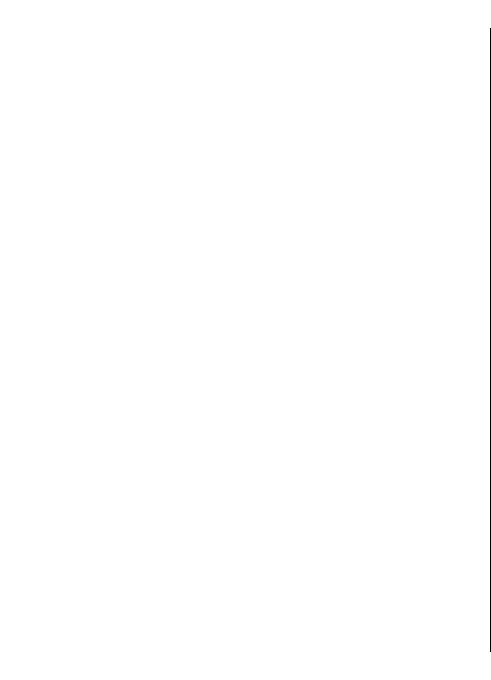
Для настройки времени работы устройства в режиме
• Сигнал о сообщении — Выберите сигнал
ожидания перед включением экранной заставки
уведомления о принятых текстовых сообщениях.
выберите Дисплей > Тайм-аут заставки.
• Сигнал электрон. почты — Выберите сигнал
уведомления о принятых сообщениях электронной
Для выбора текста или логотипа приветствия на
почты.
дисплее выберите Дисплей > Приветствие. Можно
• Сигнал календаря — Выбор сигнала календаря.
выбрать приветствие по умолчанию, ввести
Настройки
• Сигнал будильника — Выбор сигналов
собственный текст или выбрать изображение.
будильника.
Для установки времени отключения подсветки
• Вибровызов — включение вибрации при
дисплея после последнего нажатия клавиши
поступлении вызова.
выберите Дисплей > Тайм-аут подсветки.
• Сигн. клавиатуры — установка уровня громкости
сигналов клавиатуры.
Настройки сигналов
• Предупр. сигналы — включение и отключение
Выберите Меню > Панель управл. > Параметры и
предупредительных сигналов
.
Общие > Мой стиль > Сигналы.
• #Opening sound или #Closing sound — выбор
мелодии, звучащей при открытии или закрытии
Выберите одну из следующих функций:
панели.
• Мелодия — Выберите сигнал вызова в списке или
выберите Загрузка мелодий для открытия папки
Языковые настройки
закладок, содержащей список закладок для
Для установки языка сообщений на дисплее
загрузки сигналов вызова с помощью браузера.
устройства выберите Язык > Язык дисплея.
Если используется две телефонные линии, можно
указать сигнал вызова для каждой линии.
Для выбора языка ввода заметок и сообщений
• Сигнал
видеовыз. — Выберите сигнал вызова для
выберите Язык > Язык ввода.
видеовызовов.
Для выбора режима использования режима
• Воспроизв. имени — Если выбран этот параметр и
интеллектуального ввода текста выберите Язык >
поступает вызов от абонента, присутствующего в
Словарь.
списке контактов, устройство воспроизводит сигнал
вызова, который сочетает в себе произнесение
Для определения параметров интеллектуального
имени контакта и воспроизведение выбранного
ввода текста выберите Настройки словаря.
сигнала вызова.
• Тип сигнала вызова — выбор способа подачи
Подсветка клавиши прокрутки
сигнала вызова.
Выберите Меню > Панель управл. > Параметры и
168
• Громкость сигнала — установка уровня громкости
Общие > Мой стиль > Notification lights.
сигнала вызова.
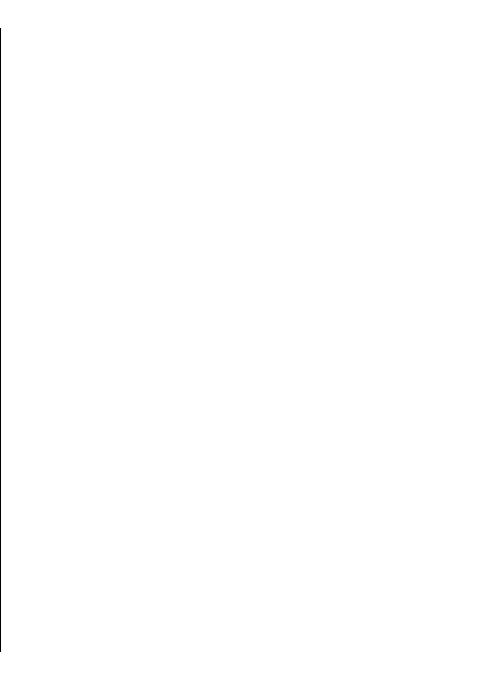
При пропуске вызова или получении сообщения
• Формат времени и Разделитель
клавиша прокрутки начинает мигать, указывая на
времени — выбор 12- или 24-часового формата
событие. Для выбора событий, требующих
времени, а также разделителя часов и минут.
уведомления, для установки длительности мигания
• Формат даты и Разделитель даты — определение
выберите Световой индикатор.
формата даты и разделителя.
• Тип часов — определение типа часов.
Если устройство не используется в течение некоторого
• Сигнал будильника — выбор сигнала будильника.
времени, клавиша прокрутки начинает медленно
Настройки
мигать (эффект пульсации). Для включения или
• Рабочие дни — определение рабочих дней недели.
выключения эффекта пульсации выберите
Мерцание.
Общие настройки
Параметры клавиш быстрого
аксессуаров
выбора
Выберите Меню > Панель управл. > Параметры и
Выберите Меню > Панель управл. > Параметры и
Общие > Аксессуар.
Общие > Мой стиль > Быстр. набор.
С большинством аксессуаров можно выполнить
Для выбора приложения или задачи для открытия при
следующие операции.
нажатии клавиши быстрого выбора укажите клавишу
Для определения режима, который включается при
и выберите Функции > Открыть.
подключении аксессуара к устройству, выделите
Для восстановления исходных приложений и задач
аксессуар и выберите Стандартный режим.
выберите Восстан. по умолчанию.
Для включения функции автоматического ответа
через 5 секунд при подключенном аксессуаре
выберите Автоответ > Вкл.. Если в выбранном
Дата и время
режиме установлен тип сигнала вызова Короткий
Выберите Меню > Панель управл. > Параметры и
сигнал
или Без звука, автоматический прием вызова
Общие > Дата и время.
отключается.
Выберите одну из следующих функций:
Для включения подсветки устройства при
• Дата и Время — установка текущих даты и времени.
подключении аксессуара выберите Подсветка >
• Часовой пояс — определение часового пояса.
Вкл..
• Автообновлен. времени — автоматическое
обновление информации о времени, дате и часовом
поясе (услуга сети).
169
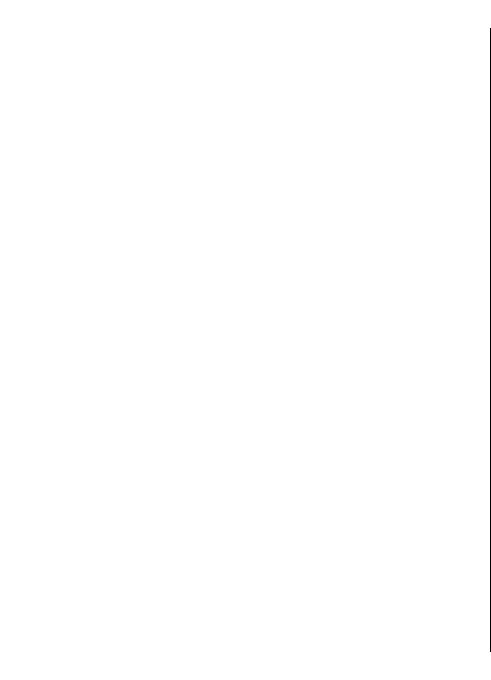
Защита устройства и SIM-карты
Настройки датчика
Для изменения PIN-кода выберите Телефон и SIM-
Выберите Меню > Панель управл. > Параметры и
карта > Код PIN. PIN-код (содержит 4-8 цифр)
Общие > Парам. сенсора.
защищает SIM-карту от несанкционированного
Для включения автоматического поворота экрана в
использования и обычно предоставляется с SIM-
соответствии с ориентацией устройства выберите
картой. После трехкратного введения неверного PIN-
Настройки
Поворот дисплея.
кода он блокируется. Для того, чтобы снова
использовать SIM-карту, необходимо разблокировать
Для включения функции отключения звука входящего
устройство с помощью PUK-кода.
вызова или сигнала двойным касанием выберите
Откл. звука касанием.
Для автоматического включения блокировки
клавиатуры по истечении определенного периода
Для включения функции отключения звука входящего
выберите Телефон и SIM-карта
> Период автоблок.
вызова или сигнала с помощью переворота устройства
клав..
верхней частью вниз выберите
Откл. звука
перевор..
Для задания времени, по истечении которого
устройство автоматически блокируется и может
использоваться только после ввода правильного кода
Параметры защиты
блокировки, выберите Телефон и SIM-карта >
Период автоблокиров.. Введите время в минутах или
О настройках защиты
выберите Нет для отключения функции
Выберите Меню > Панель управл. > Параметры и
автоматической блокировки. Если устройство
Общие > Защита.
заблокировано, можно по-прежнему отвечать на
Определите следующие настройки защиты:
входящие вызовы, а также выполнять вызовы
в
экстренные службы, номера которых сохранены в
• Телефон и SIM-карта — настройка параметров
устройстве.
защиты устройства и SIM-карты.
• Сертификаты — управление сертификатами
Для установки нового кода блокировки выберите
защиты.
Телефон и SIM-карта > Код блокировки.
• Модуль защиты — управление модулем защиты.
Предварительно установлен код блокировки 12345.
Введите текущий код, затем дважды введите новый
Не используйте коды доступа, похожие на номера
код. Новый код может содержать от 4 до 255 символов.
служб экстренной помощи, чтобы исключить
Можно использовать буквы алфавита (как заглавные,
случайный набор такого номера. Коды отображаются
так и строчные) и цифры. Устройство выдает
звездочками. Для изменения кода
введите текущий
170
уведомление, если
код блокировки имеет неверный
код, затем дважды введите новый код.
формат.
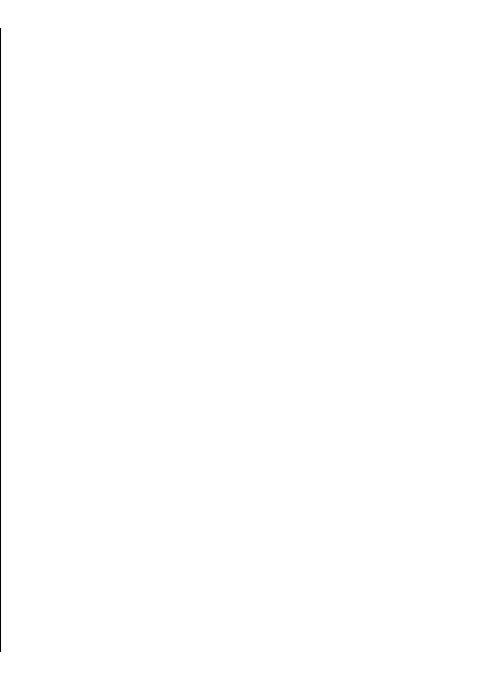
Для выбора приложения, которое необходимо
Восстановление исходных
открыть при открытии панели, выберите Открытие
крышки.
параметров
Чтобы активное приложение не закрывалось при
Для восстановления исходных настроек устройства
закрытии панели, выберите Закрытие крышки.
выберите Меню > Панель управл. > Параметры и
Общие > Исходн. парам.. Для этого необходим код
Для блокировки клавиатуры при закрытии панели
Настройки
блокировки устройства. После сброса включение
выберите Функц. панели.
устройства может потребовать больше времени.
Для определения звука открытия или закрытия
Процедура не влияет на документы, информацию
крышки выберите #Tones > #Opening sound или
контактов, записи контактов и файлы.
#Closing sound.
Параметры
Параметры клавиши
местоположения
электронной почты
Выберите Меню > Панель управл. > Параметры и
Выберите Меню > Панель управл. > Параметры и
Общие > Местополож..
Общие
Для использования конкретного метода определения
Для выбора почтового ящика, открываемого при
местоположения устройства выберите Методы
нажатии клавиши электронной почты, выберите
определения.
Функция клав. э/п > Клавиша эл. почты и нажмите
Для выбора сервера местоположения выберите
клавишу прокрутки.
Сервер местоположен..
Для определения системы измерения и формата
координат для обозначения местоположений
Параметры телефона
выберите Система единиц.
Выберите Меню > Панель управл. > Параметры и
Телефон
Обращение с панелью
Выберите одну из следующих функций:
Выберите Меню > Панель управл. > Параметры и
• Вызов — Определение общих параметров
Общие > Функция крышки.
телефона.
171
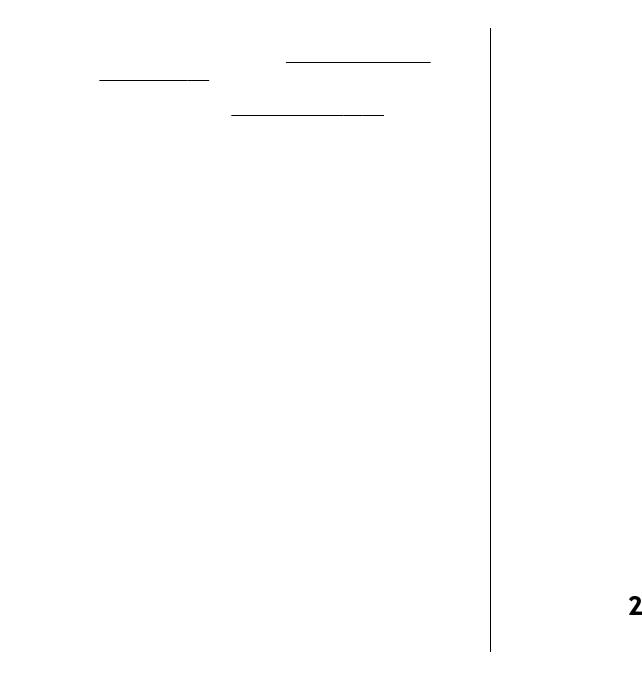
• Переадресация — определение настроек
• Свое видео по вызову — разрешение или запрет
переадресации вызовов.
См. "Переадресация
передачи видеоизображения с устройства во время
вызовов" с. 74.
видеовызова.
• Запрет вызовов — Определение параметров
• Фото для видеовыз. — отображение
запрета вызовов.
См. "Запр. выз." с. 75.
неподвижного изображения, если
• Сеть — Настройка сетевых параметров.
видеоизображение во время видеовызова не
передается.
Настройки
• Автоповтор — настройка устройства на
Настройки вызова
выполнение до 10 попыток повторного соединения
с абонентом в случае неудачного вызова номера.
Выберите Меню > Панель управл. > Параметры и
Для прекращения автоматических попыток
Телефон > Вызов.
повторного соединения нажмите клавишу
Выберите одну из следующих функций:
разъединения.
• Передача своего № — отображение своего
• Показать
длит. вызова — отображение
телефонного номера вызываемому абоненту.
длительности вызова во время разговора.
• Передача инт.-номера — отображение адреса
• Инф. после вызова — отображение длительности
сетевого вызова на экране вызываемого абонента
вызова после его завершения.
при посылке сетевого вызова.
• Быстрый набор — включение быстрого набора.
• Ожидающий вызов — настройка устройства на
• Ответ любой клавишей — включение ответа
уведомление о входящих вызовах во время
любой клавишей.
разговора (услуга сети).
• Активная линия — эта настройка (услуга сети)
•
Ожидающ. Инт.-вызов — настройка устройства на
доступна только в том случае, когда SIM-карта
уведомление о новом входящем Интернет-вызове
поддерживает два абонентских номера
во время разговора.
(телефонные линии). Выберите телефонную
линию,
• Сигнал Инт.-вызова — настройка устройства на
которую требуется использовать для выполнения
сигнализацию о входящих Интернет-вызовах:
вызовов и передачи текстовых сообщений. При этом
выберите Вкл.. Если выбрано значение Откл., то
независимо от выбранной линии сохраняется
уведомление будет отображаться только при
возможность отвечать на вызовы, поступившие по
пропуске вызова.
любой из линий. Если подписка на эту услугу сети не
• Отклон. и передать сбщ — отклонение вызова и
оформлена, выполнение исходящих вызовов по
отправка звонящему текстового сообщения.
второй линии (Линия 2) невозможно. При выборе
•
Текст сообщения — составление стандартного
второй линии на дисплее в режиме ожидания
текстового сообщения, отправляемого при
отображается
.
172
отклонении вызова.
• Переключение линий — запрет выбора
телефонной линии (услуга сети), если такая функция
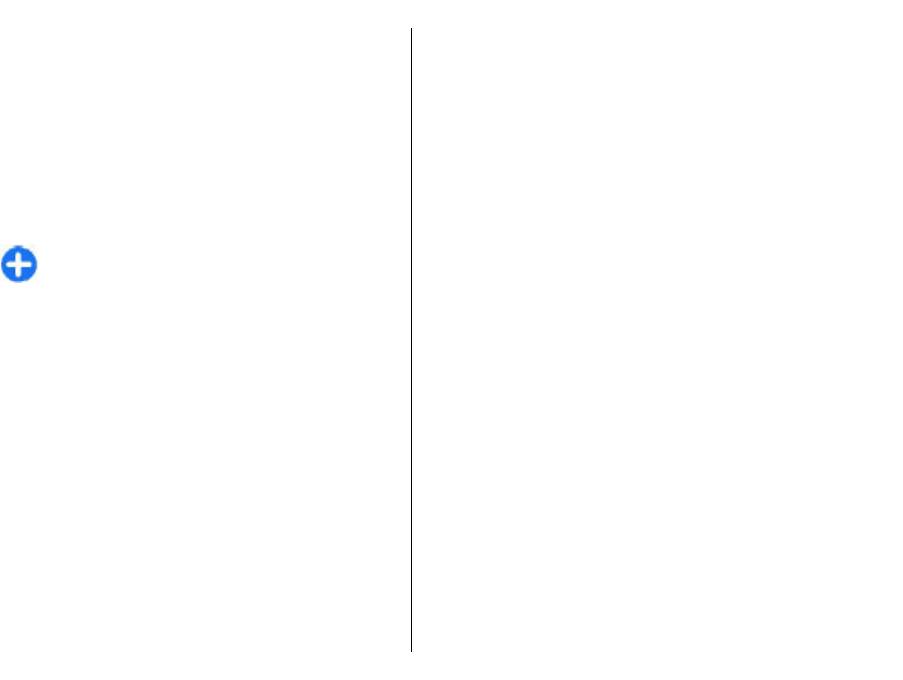
поддерживается SIM-картой. Для изменения этого
значения необходимо ввести PIN2-код.
Параметры
подключения
Параметры сети
Выберите Меню > Панель управл. > Параметры и
Выберите Меню > Панель управл. > Параметры и
Подключение
Телефон > Сеть.
Настройки
Выберите одну из следующих функций:
Для определения режима сети выберите Режим сети
• Bluetooth — изменение параметров Bluetooth.
и Двойной режим, UMTS или GSM. В двойном режиме
• USB — изменение параметров кабеля для передачи
устройство автоматически переключается между
данных.
сетями.
• Пункты назнач. — настройка новых или изменение
Совет. Режим UMTS обеспечивает более
существующих точек доступа. Настройки точек
высокую скорость передачи данных, но при этом
доступа могут быть запрограммированы в
расходуется дополнительная энергия
устройстве поставщиком услуг; в этом случае
аккумулятора, поэтому время работы
создание новых либо изменение или удаление
аккумулятора сокращается. В регионах, в
существующих точек
доступа может быть
которых действуют обе сети GSM и UMTS, выбор
невозможно.
варианта Двойной режим может привести к
• VPN — управление настройками виртуальной
постоянному переключению между сетями, что
частной сети.
также повышает расход энергии аккумулятора.
• Пакетн. данные — определение порядка
Для определения оператора выберите Выбор
подключения к сети пакетной передачи данных, а
оператора и Вручную для
выбора из доступных сетей
также ввод имени точки доступа с коммутацией
или Автоматически, чтобы устройство выбирало сеть
пакетов по умолчанию, используемой при работе
автоматически.
устройства в качестве модема компьютера.
• WLAN — настройка отображения индикатора
Для включения отображения информации об
доступной беспроводной локальной сети (WLAN), а
использовании устройства в микросотовой сети (MCN)
также частоты выполнения поиска таких
сетей.
выберите Информация БС > Вкл..
• Видеообмен — включение видеообмена, выбор
профиля SIP для видеообмена и определение
настроек сохранения видео.
• Параметры SIP — просмотр или создание
профилей протокола запуска сеанса (SIP).
173

• Параметры XDM — создание профиля XDM.
обозначает точку доступа к беспроводной
Профиль XDM требуется большинству
локальной сети (WLAN)/
коммуникационных приложений, например
Совет. Для создания точек доступа в Интернет в
приложению "Присутствие".
беспроводной локальной сети можно
• Присутствие — изменение настроек приложения
использовать мастер WLAN.
"Присутствие" (услуга сети). Для регистрации в
услуге обратитесь к поставщику услуг.
Для создания новой точки доступа выберите
Точка
Настройки
• Удалённые диски — подключение к удаленному
доступа. На устройстве отображается запрос на поиск
диску.
доступных соединений. После выполнения поиска
• Конфигурации — просмотр или удаление
отображаются доступные соединения, которые можно
надежных серверов, с которых можно получить
использовать для новой точки доступа. Если
настройки конфигурации.
пропустить это действие, отображается запрос на
• Управление т/д — ограничение подключений в
выбор способа подключения и задание необходимых
режиме
пакетной передачи данных.
настроек.
Для изменения настроек точки доступа выберите одну
из групп точек доступа, выделите точку доступа, а
Точки доступа
затем выберите Изменить.
Следуйте инструкциям,
предоставленным поставщиком услуг, для изменения
Создание новой точки доступа
следующих элементов:
Выберите Меню > Панель управл. > Параметры и
• Имя подключения — Введите название
Подключение > Пункты назнач..
соединения.
Настройки точки доступа можно получить в текстовом
• Канал данных — выбор типа соединения для
сообщении поставщика услуг. Настройки точек
передачи данных.
доступа могут быть запрограммированы в устройстве
В зависимости от типа соединения некоторые
поставщиком услуг; в этом случае создание новых либо
настройки могут отсутствовать. Заполните поля с
изменение или удаление существующих точек доступа
пометкой Необходимо задать или отмеченные
может быть невозможно.
красной звездочкой (*). Остальные поля можно
При выборе одной из групп точек доступа (
, , ,
оставить пустыми, если в инструкциях поставщика
, ) отображаются типы точек доступа:
услуг не указано
иное.
обозначает защищенную точку доступа.
Чтобы использовать соединения в режиме передачи
данных, поставщик услуг должен предоставлять
обозначает точку доступа для соединения в
соответствующие услуги и при необходимости
174
режиме пакетной передачи данных.
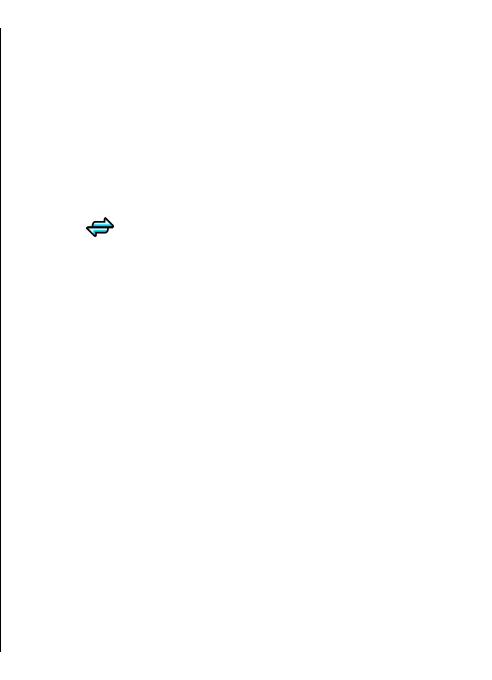
активизировать их для установленной в телефоне SIM-
Чтобы изменить приоритет точек доступа в группе,
карты.
выделите точку доступа, а затем выберите Функции >
Упорядочить > Изменить приоритет.
Создание групп точек доступа
Точки доступа для передачи данных
Выберите Меню > Панель управл. > Параметры и
Подключение > Пункты назнач..
в пакетном режиме
Настройки
Некоторые приложения позволяют использовать для
Выберите Меню > Панель управл. > Параметры и
подключения группы точек доступа к сети.
Подключение > Пункты назнач. > Точка доступа
и следуйте инструкциям на экране. Или откройте одну
Чтобы не выбирать используемую точку доступа
из групп точек доступа, выберите точку доступа с
каждый раз, когда устройство пытается установить
подключение к сети, можно создать группу различных
пометкой
и выберите Изменить.
точек доступа и задать порядок, в котором эти точки
Следуйте инструкциям, предоставленным
доступа должны использоваться для подключения
к
поставщиком услуг, для изменения следующих
сети.
элементов:
Например, можно добавить точки доступа для
• Имя точки доступа — имя точки доступа,
беспроводной локальной сети (WLAN) и режима
предоставляется поставщиком услуг.
пакетной передачи данных в группу точек доступа в
• Имя пользователя — имя пользователя в
Интернет и использовать эту группу при просмотре
некоторых случаях необходимо для установления
Интернет-страниц. Если назначить точке доступа WLAN
соединения и предоставляется поставщиком услуг.
наивысший приоритет, устройство подключается к
• Запрос пароля — для запроса пароля при каждом
Интернету через WLAN, если это возможно, или через
входе на сервер или для запрета сохранения пароля
соединение в режиме пакетной передачи данных в
в
устройстве выберите Да.
противном
случае.
• Пароль — пароль может потребоваться для
Для создания новой группы точек доступа выберите
установления соединения. Обычно пароль
Функции > Управление > Новый пункт назнач..
предоставляется поставщиком услуг.
• Аутентификация — выберите С защитой, чтобы
Чтобы добавить точки доступа в группу точек доступа,
всегда передавать зашифрованный пароль, или
выберите группу, а затем выберите Функции > Новая
Обычная для передачи зашифрованного пароля
точка доступа. Чтобы скопировать существующую
при возможности.
точку доступа из другой группы, выберите группу,
• Домашняя страница — в зависимости от типа
выделите существующую точку доступа, а затем
настраиваемой точки доступа введите Интернет-
выберите Функции > Упорядочить > Скопир. в
адрес или адрес центра мультимедийных
друг. пункт
.
175
сообщений.
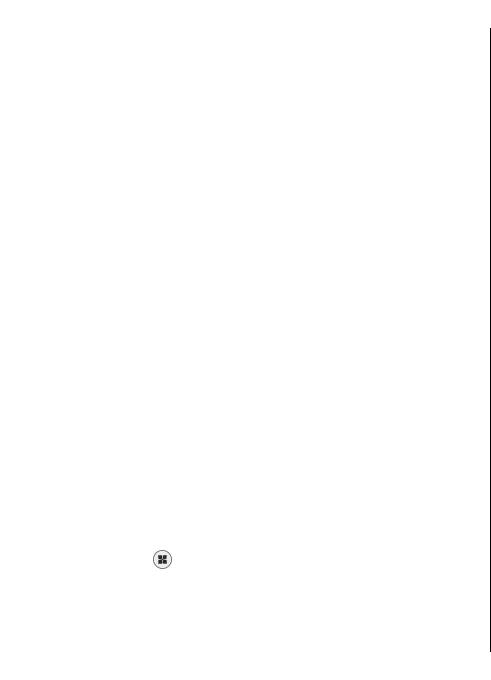
• Использ. точук доступа — Выберите После
• Имя сети WLAN — выберите Ввести вручную или
подтвержд. для запроса подтверждения перед
Поиск в сети. Если выбрана существующая сеть, по
подключением с помощью данной точки доступа
настройкам ее устройства точки доступа
или Автоматически для автоматического
определяются значения Режим сети WLAN и
подключения к назначению с использованием этой
Режим защиты WLAN.
точки доступа.
• Состояние сети — настройка отображения имени
Настройки
сети.
Выберите Функции > Доп. параметры и одну из
• Режим сети WLAN — выберите Одноранговый
следующих функций:
для создания одноранговой сети и разрешения на
• Тип сети — выбор типа Интернет-протокола для
прямую передачу и прием данных устройствами;
обмена данными с устройством. Другие настройки
устройство точки
доступа к беспроводной
зависят от выбранного
типа сети.
локальной сети не требуется. Для всех устройств в
• IP-адрес телефона (только для IPv4) — ввод IP-
одноранговой сети должно использоваться
адреса устройства.
одинаковое имя сети WLAN.
• Адреса DNS — ввод IP-адресов первичного и
• Режим защиты WLAN — выбор метода
вторичного серверов DNS, если это требуется
шифрования: WEP, 802.1x (не для одноранговых
поставщиком услуг. Эти адреса можно получить у
сетей) или WPA/WPA2. При выборе значения
поставщика услуг Интернета.
Открытая сеть шифрование не используется.
• Адрес прокси-сервера — ввод адреса прокси-
Функции WEP, 802.1x и WPA можно использовать
сервера.
только в том случае, если они поддерживаются
• Номер порта прокси — ввод номера порта прокси-
сетью.
сервера.
• Использ. точук
доступа — выберите После
подтвержд. для запроса подтверждения перед
Точки доступа в Интернет в сети
подключением с помощью данной точки доступа
WLAN
или Автоматически для автоматического
Выберите Меню > Панель управл. > Параметры и
подключения к назначению с использованием этой
точки доступа.
Подключение > Пункты назнач. > Точка доступа
и следуйте инструкциям на экране. Или откройте одну
Для ввода параметров выбранного режима защиты
из групп точек доступа, выберите точку доступа с
выберите Пар. защиты WLAN.
пометкой
и выберите Изменить.
Дополнительные настройки WLAN
Следуйте инструкциям, предоставленным
Выберите Функции > Дополнит. параметры и одну
поставщиком услуг, для изменения следующих
из следующих функций:
176
элементов:
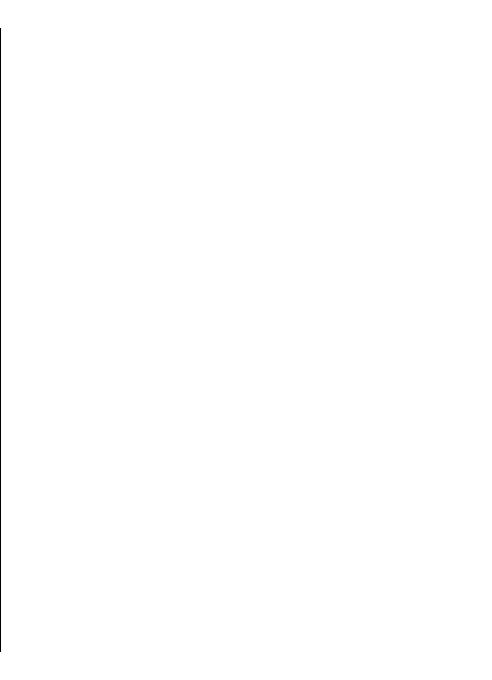
• Параметры IPv4 — ввод IP-адреса устройства, IP-
данных только по запросу приложения или операции
адреса подсети, стандартного шлюза, а также IP-
на установку соединения в режиме пакетной передачи
адресов первичного и вторичного серверов DNS. Эти
данных. Эти настройки влияют на все точки доступа,
адреса можно получить у поставщика услуг
которые используются для установления соединений
Интернета.
в режиме пакетной передачи данных. для
• Параметры IPv6 — определение типа адреса DNS.
использования устройства в качестве модема
• Выделенный канал (только для одноранговых
пакетной передачи данных для компьютера выберите
Настройки
сетей) — ввод номера канала (1 – 11) вручную:
Точка доступа и введите имя точки доступа,
выберите Задано пользоват..
предоставленное поставщиком услуг
. Для
• Адрес прокси-сервера — ввод адреса прокси-
использования высокоскоростного соединения в
сервера.
режиме передачи данных выберите Быстрый пакетн.
• Номер
порта прокси — ввод номера порта прокси-
доступ > Включен.
сервера.
Параметры WLAN
Параметры пакетных
Выберите Меню > Панель управл. > Параметры и
Подключение > WLAN.
данных (GPRS)
Для отображения индикатора на устройстве в зоне
Выберите Меню > Панель управл. > Параметры и
действия беспроводной локальной сети (WLAN)
Подключение > Пакетн. данные.
выберите Показыв. доступн. WLAN > Да.
Устройство поддерживает соединения в режиме
Чтобы определить в устройстве временной интервал
пакетной передачи данных, например GPRS в сети GSM.
сканирования доступных мобильных сетей и
При использовании устройства в сетях GSM и UMTS
обновления состояния индикатора, выберите
можно установить несколько соединений в режиме
Сканирование сетей. Этот параметр доступен только
передачи данных одновременно, соединение может
в том случае, если выбрано значение Показыв.
распределяться по нескольким точкам доступа, и
доступн. WLAN >
Да.
соединения в режиме передачи данных остаются
активными, например, во время
голосовых вызовов.
Выберите Проверка соед. с Инт. > Автоматически,
Запрашивать или Не выполнять, чтобы устройство
Чтобы определить настройки пакетной передачи
проверяло способность выбранной WLAN
данных, выберите Пакетное подключ. и Когда
подключаться к Интернету автоматически, для запроса
доступно для регистрации устройства в сети пакетной
подтверждения при каждой проверке или для запрета
передачи данных при включении устройства в зоне
проверки подключения. При выборе Автоматически
действия поддерживаемой сети или По требованию
177
или разрешении выполнения проверки по запросу
для регистрации устройства в сети пакетной передачи
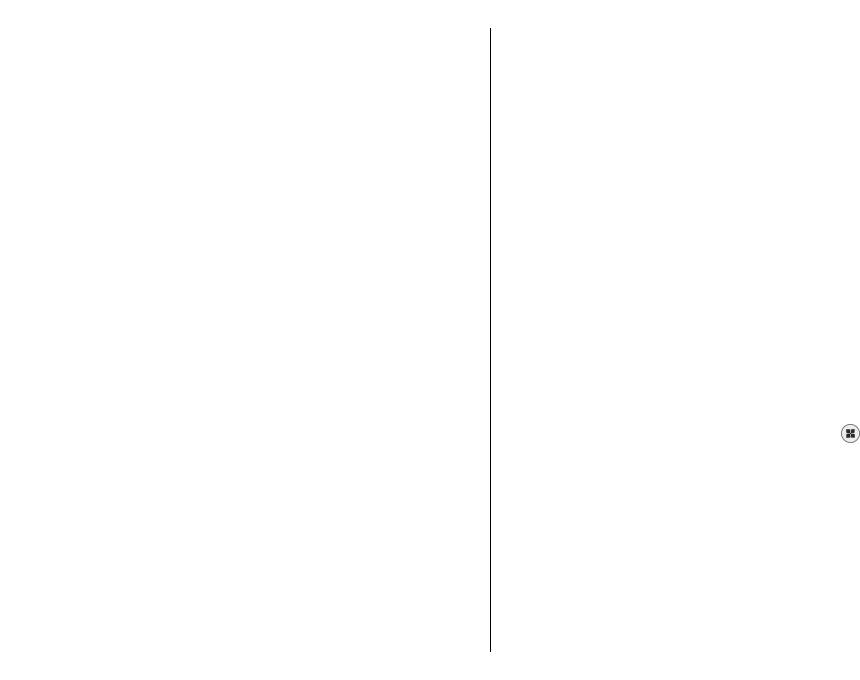
устройства и успешном результате теста соединения
• Мощность передачи — выберите уровень
точка доступа сохраняется как назначение для
мощности сигнала, используемый при передаче
подключения к Интернету.
данных с устройства.
• Радиоизмерения — включите или отключите
Для проверки адреса точки доступа MAC (Протокол
функцию радиоизмерений.
доступа к среде), который идентифицирует устройство,
• Экономия энергии — Выбор механизма экономии
введите код *#62209526# в режиме ожидания.
Настройки
энергии WLAN для экономии энергии аккумулятора
Отображается MAC-адрес.
устройства. Механизм экономии энергии повышает
характеристики аккумулятора, но может ослабить
связь в сети WLAN.
Дополнительные
Для восстановления первоначальных значений всех
параметры WLAN
параметров выберите Функции > Восстанов. по
Выберите Функции > Дополнит. параметры.
умолч..
Обычно дополнительные параметры беспроводной
локальной сети определяются автоматически, и их
изменение не рекомендуется.
Параметры защиты WLAN
Для изменения параметров вручную выберите
Выберите Меню > Панель управл. > Параметры и
Автоконфигурация > Отключена и определите
Подключение > Пункты назнач. > Точка доступа
следующие значения:
и следуйте инструкциям на экране.
• Лимит повтора (длин.) — введите максимальное
Для изменения точки доступа к беспроводной
число попыток передачи сигнала в случае, если
локальной сети (WLAN) откройте одну из групп точек
устройство не получает сигнал подтверждения
доступа и выберите точку доступа со значком
.
приема от сети.
Для ввода параметров выбранного режима защиты
• Лимит повтора (коротк.) — введите
выберите Пар. защиты WLAN.
максимальное
число попыток передачи сигнала в
случае, если устройство не получает от сети сигнал
готовности к передаче.
Параметры защиты WEP
• Порог RTS — выберите размер пакета данных, при
котором устройство точки доступа в беспроводную
Выберите WEP в качестве режима защиты WLAN.
локальную сеть выдает запрос на передачу (RTS)
Метод шифрования данных с соблюдением
перед передачей пакета.
конфиденциальности на уровне проводной связи
178
(WEP) позволяет выполнять шифрование до передачи
данных. Пользователям отказано в доступе к сети, если
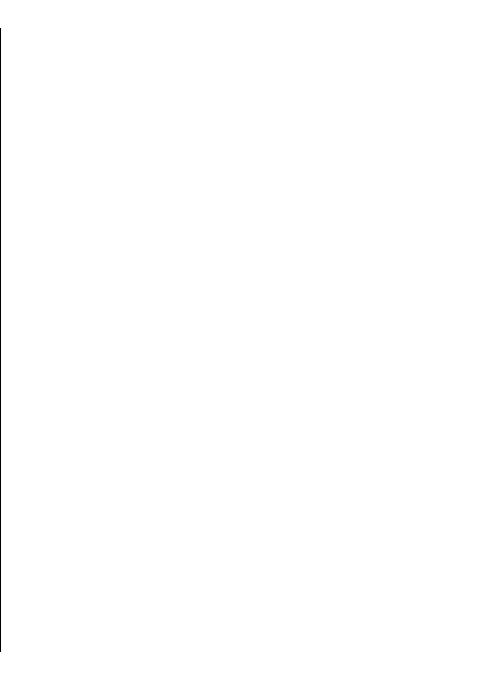
у них нет необходимых ключей WEP. Когда включен
В режиме 802.1x выполняется проверка подлинности
режим защиты WEP, все данные, принятые
и авторизация устройств при попытке доступа к
устройством в виде пакетов, которые не были
мобильной сети, и в случае неудачной авторизации
зашифрованы с использованием ключей WEP,
доступ запрещается.
удаляются.
Выберите Пар. защиты WLAN и одну из следующих
В одноранговой сети на всех устройствах сети должен
функций:
использоваться один и тот же ключ WEP.
Настройки
• WPA/WPA2 — выберите EAP (протокол
Выберите Пар. защиты WLAN и одну из следующих
расширенной проверки подлинности) или Общий
функций:
ключ (закрытый ключ, используемый для
идентификации устройства).
• Текущий ключ WEP — выберите требуемый
• Параметры EAP — Если выбрано значение WPA/
ключ WEP.
WPA2 > EAP
, укажите, какие определенные в
• Тип
аутентификации — выбор значения
устройстве подключаемые модули EAP необходимо
Открытый или Общий.
использовать для этой точки доступа.
• Парам. ключа WEP — измените настройки ключа
• Общий ключ — Если выбрано значение WPA/
WEP.
WPA2 > Общий ключ, введите совместно
используемый закрытый ключ, по которому
устройство идентифицируется в беспроводной
Настройки ключа WEP
локальной сети при подключении к ней.
В одноранговой сети на всех устройствах сети должен
использоваться один и тот же ключ WEP.
Выберите Пар. защиты WLAN > Парам. ключа WEP
Параметры защиты WPA
и одну из следующих функций:
Выберите WPA/WPA2 в качестве режима защиты
• Шифрование WEP — выберите требуемую длину
WLAN.
ключа шифрования WEP.
Выберите Пар. защиты WLAN и одну из следующих
• Формат ключа WEP — выберите формат ввода
функций:
данных ключа WEP: ASCII или Шестнадцатеричн..
• WPA/WPA2 — выберите EAP (протокол
• Ключ WEP — введите данные ключа WEP.
расширенной проверки подлинности) или Общий
ключ (закрытый ключ, используемый для
идентификации устройства).
Параметры защиты 802.1x
• Параметры EAP — Если выбрано значение WPA/
Выберите 802.1x в качестве режима защиты WLAN.
WPA2 > EAP, укажите, какие подключаемые
179
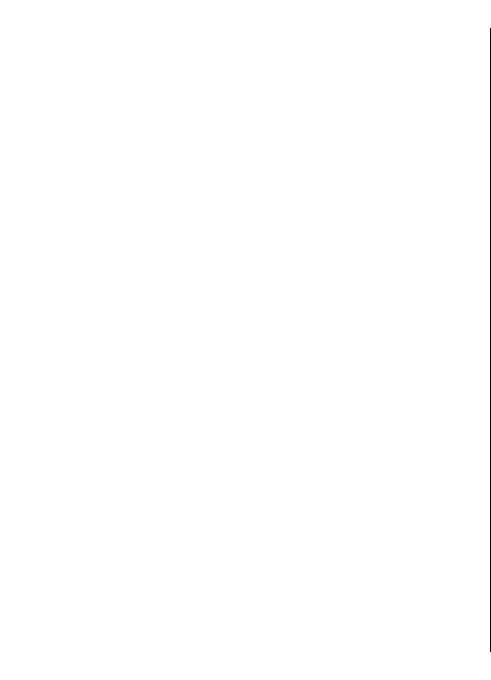
модули EAP, определенные в устройстве,
2. Выберите 802.1x или WPA/WPA2 в качестве
необходимо использовать для этой точки доступа.
режима защиты.
• Общий ключ — Если выбрано значение WPA/
3. Выберите Пар. защиты WLAN > WPA/WPA2 >
WPA2 > Общий ключ, введите совместно
EAP > Параметры EAP.
используемый закрытый ключ, по которому
устройство идентифицируется в беспроводной
Использование модулей EAP
Настройки
локальной сети при подключении к ней.
Для использования модуля EAP при подключении к
• Только WPA2 — Для разрешения шифрования TKIP
WLAN через точку доступа выберите требуемый модуль
и AES (улучшенный стандарт шифрования)
и выберите Функции > Включить. Модуль EAP,
выберите Откл.. Для разрешения только AES
разрешенный для использования с этой точкой
выберите Вкл
.
доступа, отмечен флажком. Для отказа от
использования модуля выберите Функции >
Отключить.
Подключаемые модули сети
Для редактирования параметров модуля EAP выберите
WLAN
Функции > Изменить.
Выберите Меню > Панель управл. > Параметры и
Для изменения приоритета параметров модуля EAP
Подключение > Пункты назнач. и группу точек
выберите Функции > Увеличить приоритет для
доступа.
того, чтобы
этот модуль использовался ранее других
Модули расширенного протокола аутентификации
модулей при подключении к сети с точкой доступа, или
(EAP) используются в беспроводных сетях для
Функции > Уменьшить приоритет для
аутентификации беспроводных устройств и серверов
использования этого модуля для аутентификации в
аутентификации, а разные модули EAP позволяют
сети после попыток использования других модулей.
использовать различные методы EAP (услуга сети).
Дополнительную информацию о модулях EAP см. в
Можно просматривать модули EAP, установленные в
справке устройства.
устройстве (услуга сети).
Модули EAP
Настройки протокола SIP
1. Для определения параметров подключаемых
Выберите Меню > Панель управл. > Параметры и
модулей EAP выберите Функции > Новая точка
Подключение > Параметры SIP.
доступа и определите точку доступа, в которой
Протокол инициации сеанса (SIP) используется для
используется WLAN в качестве канала передачи
создания, изменения и прекращения определенных
180
данных.
типов сеансов связи с одним или несколькими
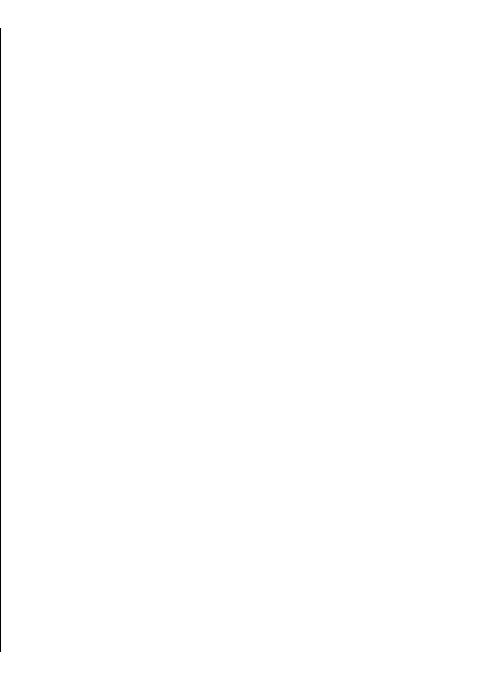
участниками (услуга сети). Типичными сеансами связи
• Прокси-сервер — введите настройки прокси-
являются видеообмен и сетевые вызовы. Профили SIP
сервера для этого профиля SIP.
включают настройки для этих сеансов. Стандартный
• Сервер регистрации — введите настройки сервера
профиль SIP для сеанса связи выделяется
регистрации для этого профиля SIP.
подчеркиванием.
Для создания профиля SIP выберите Функции >
Изм. прокси-серв. SIP
Новый профиль SIP > Исп. проф. по умолч. или
Настройки
Существ. профиль.
Выберите Функции > Новый профиль SIP или
Изменить > Прокси-сервер.
Для выбора профиля SIP, используемого для сеансов
связи по умолчанию, выберите Функции > Профиль
Прокси-серверы, которые используются некоторыми
по умолч..
поставщиками услуг, – это промежуточные серверы
между сервером, предоставляющим услугу через
браузер, и пользователями. Эти серверы обеспечивают
Изменение профиля SIP
дополнительную защиту и позволяют ускорить доступ
к услугам.
Выберите Меню > Панель управл. > Параметры и
Подключение > Параметры SIP.
Выберите одну из следующих функций:
Выберите Функции > Изменить и одну из следующих
• Адрес прокси-сервера — введите имя сервера
функций:
или IP-адрес используемого прокси-сервера.
• Область — введите область прокси-сервера.
• Имя профиля — введите имя профиля SIP.
• Имя пользователя и Пароль — введите имя
• Профиль услуги — выбор значения IETF или Nokia
пользователя и пароль для прокси-сервера.
3GPP.
• Разр. нестр. маршрут — выберите, разрешена ли
• Назначение по умолч. — выбор назначения,
нестрогая маршрутизация.
используемого для подключения к Интернету.
• Тип передачи — Выберите UDP, Автоматически
• Тчк дост. по умолч. — выберите точку доступа,
или TCP.
используемую для
подключения к Интернет.
• Порт — введите номер порта прокси-сервера.
• Открыт. имя польз. — введите свое имя
пользователя, полученное от поставщика услуг.
• Использовать сжатие — выберите, требуется ли
Изм. серв. регистрации
сжатие.
• Регистрация — выберите режим регистрации.
Выберите Функции > Новый профиль SIP или
• Использовать защиту — выберите, требуется ли
Изменить > Сервер регистрации.
защита связи.
181
Выберите одну из следующих функций:
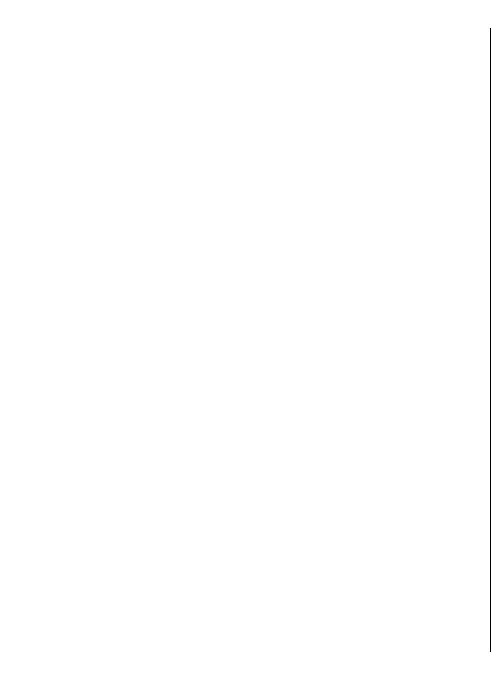
• Адрес сервера рег. — введите имя сервера или IP-
С помощью услуги управления точками доступа можно
адрес используемого сервера регистрации.
ограничить набор точек доступа, используемых для
• Область — введите область сервера регистрации.
подключения в режиме пакетной передачи данных.
• Имя пользователя и Пароль — введите имя
SIM-карта может не поддерживать услугу управления
пользователя и пароль для сервера регистрации.
точками доступа. Дополнительную информацию
• Тип передачи — Выберите UDP, Автоматически
можно получить у поставщика услуг.
Настройки
или TCP.
Для ограничения подключений устройства в режиме
• Порт — введите номер порта сервера регистрации.
передачи данных выберите Функции > Включить
ограничения. Чтобы включить или отключить
управление точками доступа или
изменить точки
Параметры конфигурации
доступа для соединений в режиме пакетной передачи
Выберите Меню > Панель управл. > Параметры и
данных в списке управления, необходимо ввести PIN2-
Подключение > Конфигурации.
код.
Можно получать от поставщика услуг или отдела
Для добавления в список управления точек доступа,
информационных технологий компании сообщения с
используемых для подключений в режиме передачи
настройками конфигурации надежных серверов. Эти
данных, выберите Функции > Добавить вручную.
настройки автоматически сохраняются в папке
Чтобы разрешить подключения к точке доступа,
"Конфигурации". От надежных серверов можно
предоставляемой оператором, создайте пустую точку
получать настройки конфигурации точек доступа,
доступа.
мультимедийных услуг, услуг электронной почты и
Для удаления точек доступа из списка
выберите
чата, а также настройки синхронизации.
Функции > Удалить.
Для удаления
конфигураций надежного сервера
выберите Функции > Удалить. При этом также
удаляются предоставленные этим сервером настройки
Параметры
конфигурации других приложений.
приложения
Ограничение пакетных
Выберите Меню > Панель управл. > Параметры и
Приложения
данных
Выберите приложение в списке для настройки его
Выберите Меню > Панель управл. > Параметры и
параметров.
Подключение > Управление т/д.
182
Оглавление
- Содержание
- Техника безопасности
- Краткое руководство
- Nokia E75 — основы использования
- Индивидуальный стиль
- Новости о Nokia Eseries
- Сообщения
- Телефон
- Интернет
- Путешествие
- Мобильный офис Nokia
- Мультимедиа
- Связь с другими устройствами
- Управление защитой и данными
- Настройки
- Клавиши быстрого доступа
- Глоссарий
- Устранение неполадок
- Аксессуары
- Аккумулятор
- Уход и обслуживание
- Доп. информация по технике безопасности
- Алфавитный указатель






